MR.POINT導入ステップ
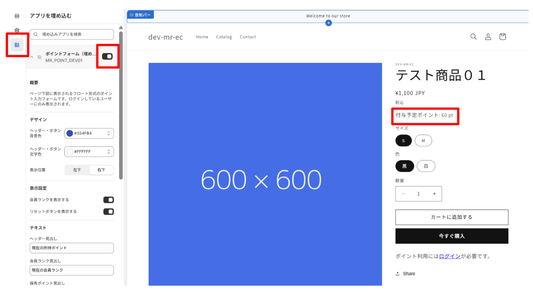
STEP10:商品ページの画面に獲得予定ポイントなどを表示する
ShopifyのECストアにお客様がポイントを利用する画面や、保有ポイント、会員のランクを表示する方法をご案内します。 カート編集画面を表示する Shopifyの管理画面から オンラインストア > テーマ > カスタマイズ をクリックして以下の画面を表示してください。 ※MR.POINTはお客様がログイン状態の時にご利用いただけるポイントアプリです。表示確認をするためには以下の画面でログイン状態の上で編集を行ってください。 表示された画面から、以下の画面の赤枠1の部分をクリックして赤枠2の商品ページを選択してください。 次に以下画像の赤枠3をクリックしていただき、赤枠4のスイッチを黒にしていただくことで、埋め込みアプリとしてMR.POINTを利用することができるようになりますのでチェックを入れてください。 次に赤枠5をクリックしていただき、赤枠6の任意の好きな位置にブロックを追加下ください。その後、アプリタブをクリックして(赤枠7)獲得予定ポイントを表示したい位置にブロックを追加してください。 最後に文字の表示や色なども追加したブロックをクリックいただくと変更画面が表示されます。サイトの雰囲気に合わせて編集を行ってください。
STEP10:商品ページの画面に獲得予定ポイントなどを表示する
ShopifyのECストアにお客様がポイントを利用する画面や、保有ポイント、会員のランクを表示する方法をご案内します。 カート編集画面を表示する Shopifyの管理画面から オンラインストア > テーマ > カスタマイズ をクリックして以下の画面を表示してください。 ※MR.POINTはお客様がログイン状態の時にご利用いただけるポイントアプリです。表示確認をするためには以下の画面でログイン状態の上で編集を行ってください。 表示された画面から、以下の画面の赤枠1の部分をクリックして赤枠2の商品ページを選択してください。 次に以下画像の赤枠3をクリックしていただき、赤枠4のスイッチを黒にしていただくことで、埋め込みアプリとしてMR.POINTを利用することができるようになりますのでチェックを入れてください。 次に赤枠5をクリックしていただき、赤枠6の任意の好きな位置にブロックを追加下ください。その後、アプリタブをクリックして(赤枠7)獲得予定ポイントを表示したい位置にブロックを追加してください。 最後に文字の表示や色なども追加したブロックをクリックいただくと変更画面が表示されます。サイトの雰囲気に合わせて編集を行ってください。
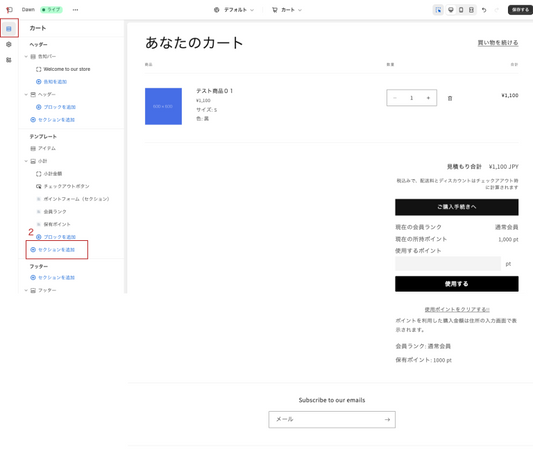
STEP9:カート画面にポイント利用パネルを表示する
ShopifyのECストアにお客様がポイントを利用する画面や、保有ポイント、会員のランクを表示する方法をご案内します。 1カート編集画面を表示する Shopifyの管理画面から オンラインストア > テーマ > カスタマイズ をクリックして以下の画面を表示してください。 ※MR.POINTはお客様がログイン状態の時に、ご利用いただけるポイントアプリです。ポイント関連の表示を確認するためには、以下の画面でログイン状態の上で編集を行ってください。 表示されたら画面から以下の画面の赤枠1の部分をクリックして赤枠2のカート画面を選択してください。 2MR.POINTのセクションを追加する カート画面の編集から以下画像の赤枠1をクリックして、赤枠2のMR.POINTアプリの表示をオンにします。黒く反転したら表示がオンになった状態です。 MR.POINTの表示をオンにしたら、以下の画像の赤枠1部分をクリックしてセクション追加画面を開きます。次に赤枠2をクリックしてMR.POINTの項目を表示させたい箇所に、セクションを追加します。 セクションを追加したらブロック追加画面からアプリのタブを選択して、MR.POINTの表示したいブロックを追加してください。カート画面に追加可能なブロックは以下のようなブロックがございます。 ●ポイントフォーム使用したいポイントを入力するフォームが設置できます。 ●会員ランクお客様が現在の会員ランクを確認することができるブロックを追加することができます。 ●保有ポイント現在お客様が保有しているポイントを表示することができるブロックを追加することができます。 3ポイント利用フォームの文言や色を変更する 各ブロックをクリックすると表示される文言や、ボタン、文字色などを設定することができます。 リセットボタンを表示するをクリックすると、お客様がポイントフォームで入力したポイント数を入力したものをクリアする機能を追加することができます。 以上の内容を保存することで、ポイントフォームなどをカートページに表示することが可能です。
STEP9:カート画面にポイント利用パネルを表示する
ShopifyのECストアにお客様がポイントを利用する画面や、保有ポイント、会員のランクを表示する方法をご案内します。 1カート編集画面を表示する Shopifyの管理画面から オンラインストア > テーマ > カスタマイズ をクリックして以下の画面を表示してください。 ※MR.POINTはお客様がログイン状態の時に、ご利用いただけるポイントアプリです。ポイント関連の表示を確認するためには、以下の画面でログイン状態の上で編集を行ってください。 表示されたら画面から以下の画面の赤枠1の部分をクリックして赤枠2のカート画面を選択してください。 2MR.POINTのセクションを追加する カート画面の編集から以下画像の赤枠1をクリックして、赤枠2のMR.POINTアプリの表示をオンにします。黒く反転したら表示がオンになった状態です。 MR.POINTの表示をオンにしたら、以下の画像の赤枠1部分をクリックしてセクション追加画面を開きます。次に赤枠2をクリックしてMR.POINTの項目を表示させたい箇所に、セクションを追加します。 セクションを追加したらブロック追加画面からアプリのタブを選択して、MR.POINTの表示したいブロックを追加してください。カート画面に追加可能なブロックは以下のようなブロックがございます。 ●ポイントフォーム使用したいポイントを入力するフォームが設置できます。 ●会員ランクお客様が現在の会員ランクを確認することができるブロックを追加することができます。 ●保有ポイント現在お客様が保有しているポイントを表示することができるブロックを追加することができます。 3ポイント利用フォームの文言や色を変更する 各ブロックをクリックすると表示される文言や、ボタン、文字色などを設定することができます。 リセットボタンを表示するをクリックすると、お客様がポイントフォームで入力したポイント数を入力したものをクリアする機能を追加することができます。 以上の内容を保存することで、ポイントフォームなどをカートページに表示することが可能です。

STEP8:ポイント利用パネルを表示する
設定箇所:Shopify管理画面 > アプリ > MR.POINT管理画面 > ポイント設定 こちらの設定が完了するとお客様にポイントの残高や使用パネルなどが表示され、ポイント利用を開始することができます。 1.ポイントパネルを表示する ポイント設定の導入方法の箇所に設置してある、「カスタマイズ設定へ」という緑色のボタンをクリックしていただき、テーマのカスタマイズにお進みください。 2.テーマカスタマイズのアプリ設定を行う テーマのカスタマイズ画面に画面遷移をしたら青枠1のボタンをクリックしてボタンが黒くなったのを確認し青枠2のマイページから会員ログインを行ってください。 ログインした状態で、以下の画像の青枠2のようにポイントパネルが表示されていればインストールができた状態になります。 下記の図の青枠1のところをクリックするとポイントパネルの文字や色などを変更することが可能です。サイトの見た目に合わせてポイントパネルの表示調整を行なってください。 ポイントの表示調整が完了したら右上の保存するをクリックすることで全ての設定が完了となります。 ご注意ください 1:テーマカスタマイズでの表示の確認 MR.POINTはお客様がログイン状態の時にご利用いただけるポイントアプリです。テーマのプレビュー画面で表示確認を行うには、テーマ内でログインを行っていただき表示確認を行ってください。 2:ERROR表示 初回の設定の際にテーマカスタマイズ画面でERROR表示がでますが、動作に問題はございません。表示を無視していただきポイントパネルの設定を行ってください。 以上で設定が完了です。
STEP8:ポイント利用パネルを表示する
設定箇所:Shopify管理画面 > アプリ > MR.POINT管理画面 > ポイント設定 こちらの設定が完了するとお客様にポイントの残高や使用パネルなどが表示され、ポイント利用を開始することができます。 1.ポイントパネルを表示する ポイント設定の導入方法の箇所に設置してある、「カスタマイズ設定へ」という緑色のボタンをクリックしていただき、テーマのカスタマイズにお進みください。 2.テーマカスタマイズのアプリ設定を行う テーマのカスタマイズ画面に画面遷移をしたら青枠1のボタンをクリックしてボタンが黒くなったのを確認し青枠2のマイページから会員ログインを行ってください。 ログインした状態で、以下の画像の青枠2のようにポイントパネルが表示されていればインストールができた状態になります。 下記の図の青枠1のところをクリックするとポイントパネルの文字や色などを変更することが可能です。サイトの見た目に合わせてポイントパネルの表示調整を行なってください。 ポイントの表示調整が完了したら右上の保存するをクリックすることで全ての設定が完了となります。 ご注意ください 1:テーマカスタマイズでの表示の確認 MR.POINTはお客様がログイン状態の時にご利用いただけるポイントアプリです。テーマのプレビュー画面で表示確認を行うには、テーマ内でログインを行っていただき表示確認を行ってください。 2:ERROR表示 初回の設定の際にテーマカスタマイズ画面でERROR表示がでますが、動作に問題はございません。表示を無視していただきポイントパネルの設定を行ってください。 以上で設定が完了です。

STEP7:キャンセル時のポイントキャンセルを自動化する
設定箇所:Shopify管理画面 > アプリ > MR.POINT管理画面 > ポイント設定 ※【トライアル・ENTERPRISEプラン以上】限定機能 青2にチェックを入れておくと、注文がキャンセルされた際、キャンセル処理完了時に、該当注文に紐づくポイントが下記のとおり自動で処理されます。・お客様が注文によって獲得したポイントを取り消します・ポイントを使用して注文されていた場合、使用済みポイントをお客様へ戻します プランの詳細は こちら をご確認ください。 ご注意ください 以下のケースに該当する場合、本機能での対応はできかねます。恐れ入りますが、該当時はお客様の所持ポイントを個別にご調整いただきますようお願いいたします。(1)キャンセル時に「元の決済で返金する」にチェックを入れなかった場合 (2)決済代行サービス(KOMOJU等)を利用した決済(コンビニ決済等)において、入金前にキャンセルされた場合 以上で設定は完了です。
STEP7:キャンセル時のポイントキャンセルを自動化する
設定箇所:Shopify管理画面 > アプリ > MR.POINT管理画面 > ポイント設定 ※【トライアル・ENTERPRISEプラン以上】限定機能 青2にチェックを入れておくと、注文がキャンセルされた際、キャンセル処理完了時に、該当注文に紐づくポイントが下記のとおり自動で処理されます。・お客様が注文によって獲得したポイントを取り消します・ポイントを使用して注文されていた場合、使用済みポイントをお客様へ戻します プランの詳細は こちら をご確認ください。 ご注意ください 以下のケースに該当する場合、本機能での対応はできかねます。恐れ入りますが、該当時はお客様の所持ポイントを個別にご調整いただきますようお願いいたします。(1)キャンセル時に「元の決済で返金する」にチェックを入れなかった場合 (2)決済代行サービス(KOMOJU等)を利用した決済(コンビニ決済等)において、入金前にキャンセルされた場合 以上で設定は完了です。

STEP6:ポイントを有効化する
ポイント設定が終わった後はポイント機能の利用開始準備を行います。 設定箇所:Shopify管理画面 > アプリ > MR.POINT管理画面 > ポイント設定 青字1の「ポイントを有効にする」をクリックしてポイントを有効にしてください。この設定をONにするとお客様に対してポイント計算・付与が行われるようになります。また、STEP8:ポイント利用パネルを表示する の設定が完了するまで、お客様はポイントの利用ができませんのでご安心ください。 以上で設定は完了です。
STEP6:ポイントを有効化する
ポイント設定が終わった後はポイント機能の利用開始準備を行います。 設定箇所:Shopify管理画面 > アプリ > MR.POINT管理画面 > ポイント設定 青字1の「ポイントを有効にする」をクリックしてポイントを有効にしてください。この設定をONにするとお客様に対してポイント計算・付与が行われるようになります。また、STEP8:ポイント利用パネルを表示する の設定が完了するまで、お客様はポイントの利用ができませんのでご安心ください。 以上で設定は完了です。

STEP5:商品別ポイント付与設定
設定箇所:Shopify管理画面 > アプリ > MR.POINT管理画面 > ポイント設定 特定の商品に対して個別にポイント付与率を高くする場合はこちらの設定をご利用ください。 1.商品個別のポイント付与率を設定する 青字1で任意の文字列でキャンペーン名を入力し、青字2の箇所に個別に付与したいポイント付与率を入力し、保存してください。青字3のボタンをクリックすることで、商品個別のポイント付与率を最大10個まで増やすことが可能です。 2.個別付与の商品に対してタグづけを行う 設定箇所:Shopify管理画面 > 商品管理 > 商品個別編集画面 上図1の青字1で指定した任意の文字列をタグ情報として商品に対して個別に設定を行うことで、指定したポイント付与率が設定できます。 以上で設定完了です。
STEP5:商品別ポイント付与設定
設定箇所:Shopify管理画面 > アプリ > MR.POINT管理画面 > ポイント設定 特定の商品に対して個別にポイント付与率を高くする場合はこちらの設定をご利用ください。 1.商品個別のポイント付与率を設定する 青字1で任意の文字列でキャンペーン名を入力し、青字2の箇所に個別に付与したいポイント付与率を入力し、保存してください。青字3のボタンをクリックすることで、商品個別のポイント付与率を最大10個まで増やすことが可能です。 2.個別付与の商品に対してタグづけを行う 設定箇所:Shopify管理画面 > 商品管理 > 商品個別編集画面 上図1の青字1で指定した任意の文字列をタグ情報として商品に対して個別に設定を行うことで、指定したポイント付与率が設定できます。 以上で設定完了です。
